
PlayStation 5のユーザーインターフェイスは、隠しメニュー内に電源オプションを配置し、見つけるのが難しくなります。オプションを見つける方法について説明します。そのため、コンソールを簡単にオフにして、RESTモードに入れたり、必要に応じてシステムをもう一度オンにしたりできます。
コントローラでPlayStation 5をオフにする方法
PlayStation 5ユーザーインターフェイスは、電源オプションにホーム画面に独自のアイコンがないという点で、以前のコンソール世代からの出発です。電源オプションはコントロールセンター内に隠れているため、コントローラでのみ検索できます。
「コントロールセンター」を開くには、DualSenseコントローラの「PlayStation」アイコンボタンを押します。これは、PlayStationアイコンのような形の長方形のタッチパッドの真下のボタンです。これを押すと、ゲームの途中にある場合でも、コントロールセンターが画面上で表示されます。

コントロールセンターには、ダウンロード、友達リスト、マイクの設定など、認識する可能性があるコントロールセンターにいくつかのアイコンがあります。コントロールセンターの電力オプションは、アイコンの行の右端にあります。
DualSenseコントローラの「X」をタップする電源ボタンのようなアイコンに着くと、3つのオプションが表示されます。
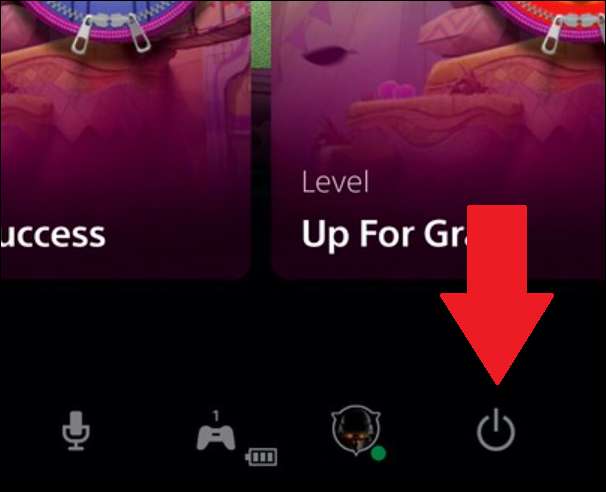
最初のものは、PS5を低給電スリープモードにする「RESTモード」です。 RESTモードの利点は、PS5がまだゲームアップデートをダウンロードしてインストールすることです。再生する準備が整いました。

2番目の選択肢はあなたのPS5をオフにすることです。これは、コンソールを抜く前にする必要があります。 RESTモードは省電力オプションですが、コンソールをオフにすると、かなりの電源を入れます。
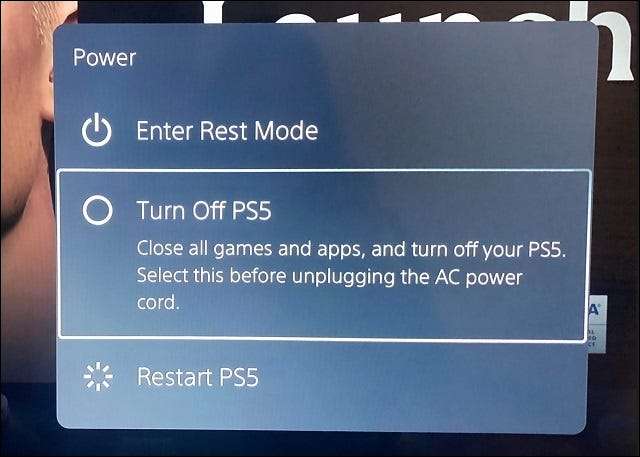
3番目のオプションはPS5を再起動することです。これはあなたがあなたのコンソールに問題があるならば、それをオフにして再びそれを回しなさい時間名誉あるPanaceaを使いたいのであれば便利です。
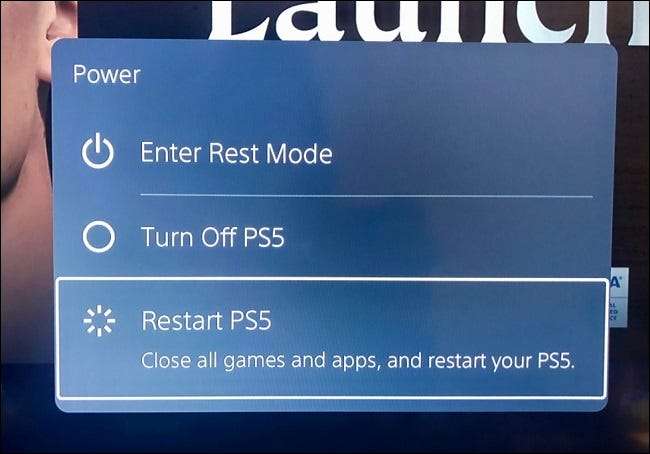
必要なオプションを選択して、コンソールはオフ、再起動、またはRESTモードに入るかの電源を入れます。
PowerボタンでPlayStation 5をオフにする方法
コントローラにアクセスできない場合 - 機能的に機能しない場合は、[物理電源]ボタンを介してコンソールをオフにする機能があります。しかし、あなたはそれを慎重に見なければなりません。
コンソールの黒センターストライプの黒いボタンであるため、電源ボタンを見るには難しいことがあります。それは垂直に立っていたときにコンソールの下の端になるでしょう。
PS5のバージョンをディスクドライブで持っている場合は、ドライブの口の外側の端があります。 PS5のデジタル版がある場合は、コンソールの前面の唯一のボタンです。

電源ボタンは、標準PS5のディスクイジェクトボタンの横にあります。 (確かにかなり小さい)アイコン(非常に小さい)または位置によってそれらの間の違いを示すことができます。電源ボタンは常にコンソールの下部に近いです。
電源ボタンを2秒間タップすると、コンソールがRESTモードになります。電源ボタンを3秒間押すと、コンソールが完全にオフになります。
PlayStation 5をオンにする方法
もう一度コンソールをオンにする準備ができたら、3つのオプションがあります。 1つ目はコンソールの同じ電源ボタンをタップすることです。一度タッピングするとコンソールをオンにします。それを押し続けると、コンソールをセーフモードに起動します。これは、コンソールに問題がある場合に便利で、出荷時設定にリセットしたい場合に便利です。
2番目のオプションは、コントローラの「PlayStation」アイコンを押すことです。これによりコンソールをオンにし、コントローラを同時にオンにします。
3番目のオプションはHDMIリンクと呼ばれ、テレビをオンにしたとき、またはPS5がソースの入力に切り替えると、コンソールをオンにします。
このオプションを有効にするには、PS5のユーザーインターフェイスの最上位部分にあるギアアイコンをクリックして、設定できます。その後、「システム」オプションが見つかるまで、設定を下にスクロールします。
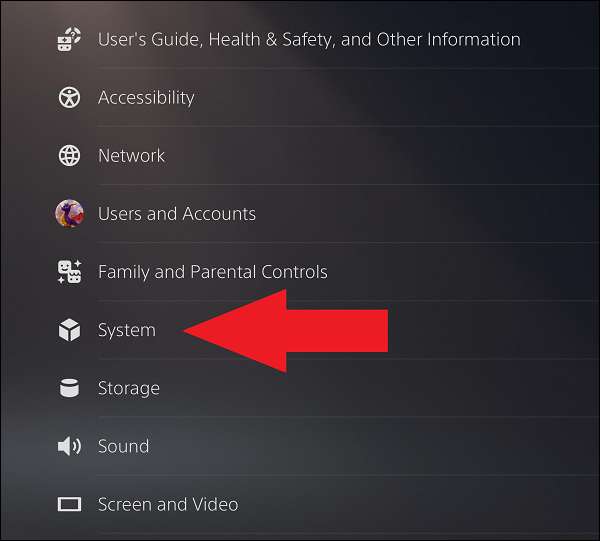
「HDMI」サブメニューでは、オプションが利用可能な場合は、「HDMIデバイスリンクを有効にする」トグルがあります。これはすべてのテレビでは利用できません。
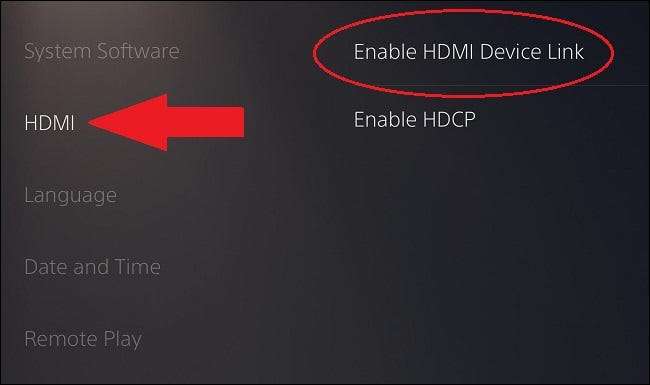
HDMI Linkが有効になっていることで、テレビをオフにすると、コンソールが自動的にRESTモードになることを留意してください。便利ですが、PS5のゲームの他にテレビを使用する場合は、このオプションを無効にすることをお勧めします。







